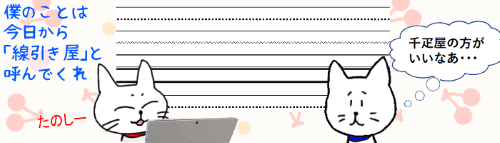 入力と編集
入力と編集 【Word】記号3つで線になる!?罫線のオートフォーマットを使ってみよう
入力オートフォーマットを利用した簡単な線の引き方です。「-」(ハイフン)や「=」(イコール)などの特定の記号を3回入力することで様々な線を引く事ができます。
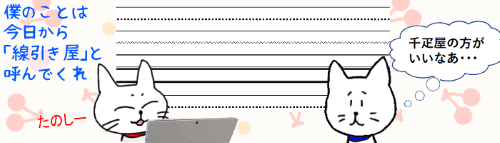 入力と編集
入力と編集  罫線・表
罫線・表  入力と編集
入力と編集 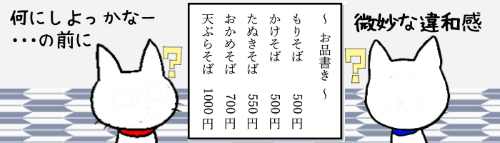 文字と段落の書式
文字と段落の書式  画面表示・設定
画面表示・設定  デザイン・レイアウト
デザイン・レイアウト 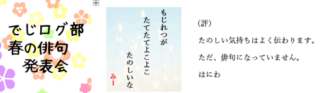 デザイン・レイアウト
デザイン・レイアウト 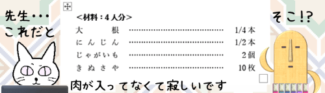 罫線・表
罫線・表